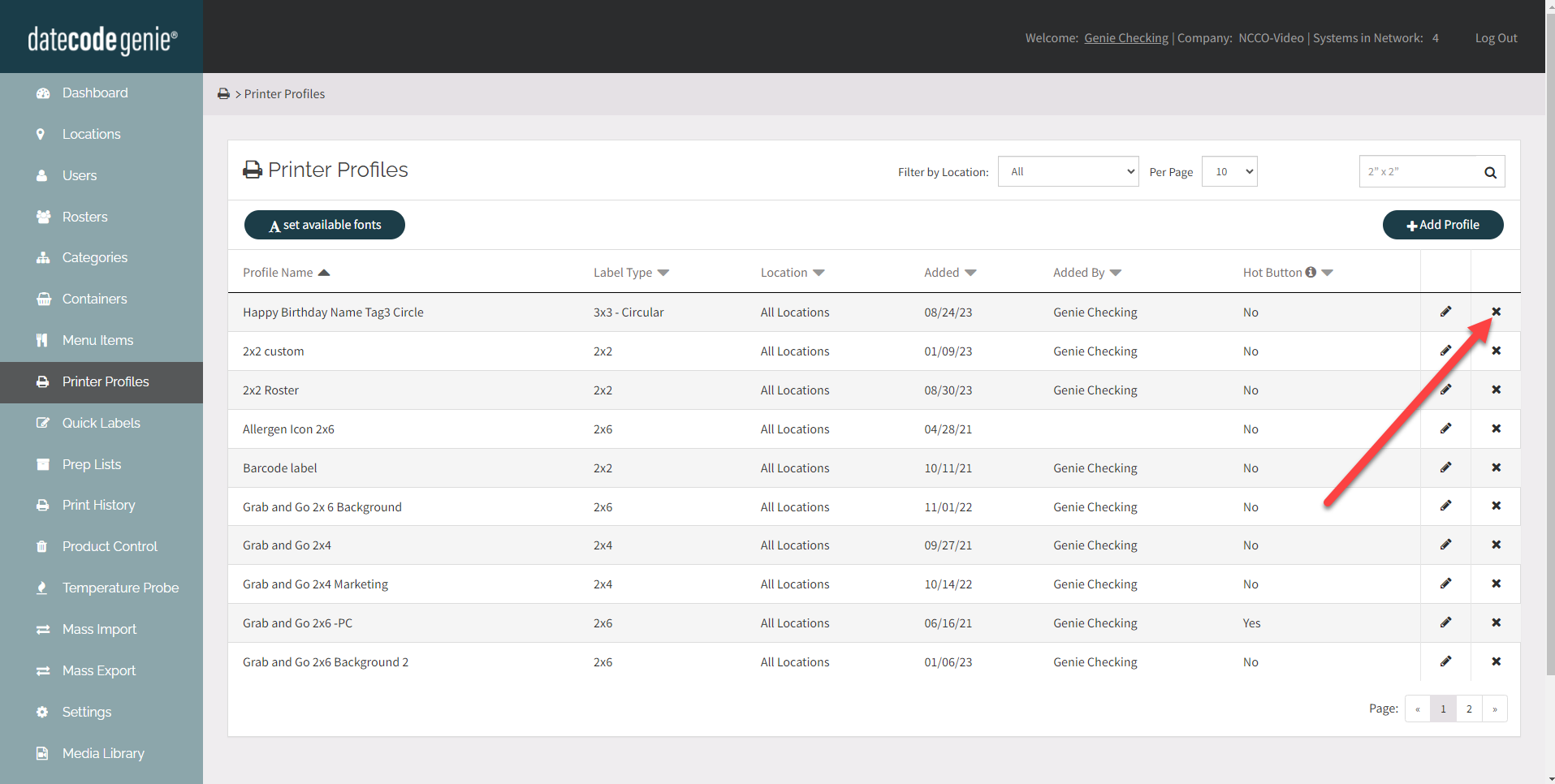Administrar perfiles de impresora
Agregue, edite y elimine perfiles de impresora desde la pestaña Perfiles de impresora en el portal.
Agregar un perfil de impresora
1. Inicie sesión en el portal en www.datecodegenie.com utilizando el navegador recomendado. Consulte ¿Qué navegador de Internet debo utilizar para acceder a mi portal DateCodeGenie®?
2. Haga clic en la pestaña Perfiles de impresora en la barra lateral.

3. Haga clic en el botón +Agregar perfil para abrir una nueva página para agregar perfil.
NOTA
Si no se muestra el botón +Agregar elemento , el permiso Agregar o editar perfiles de impresora no está activado. Comuníquese con su administrador del portal para activar este permiso.
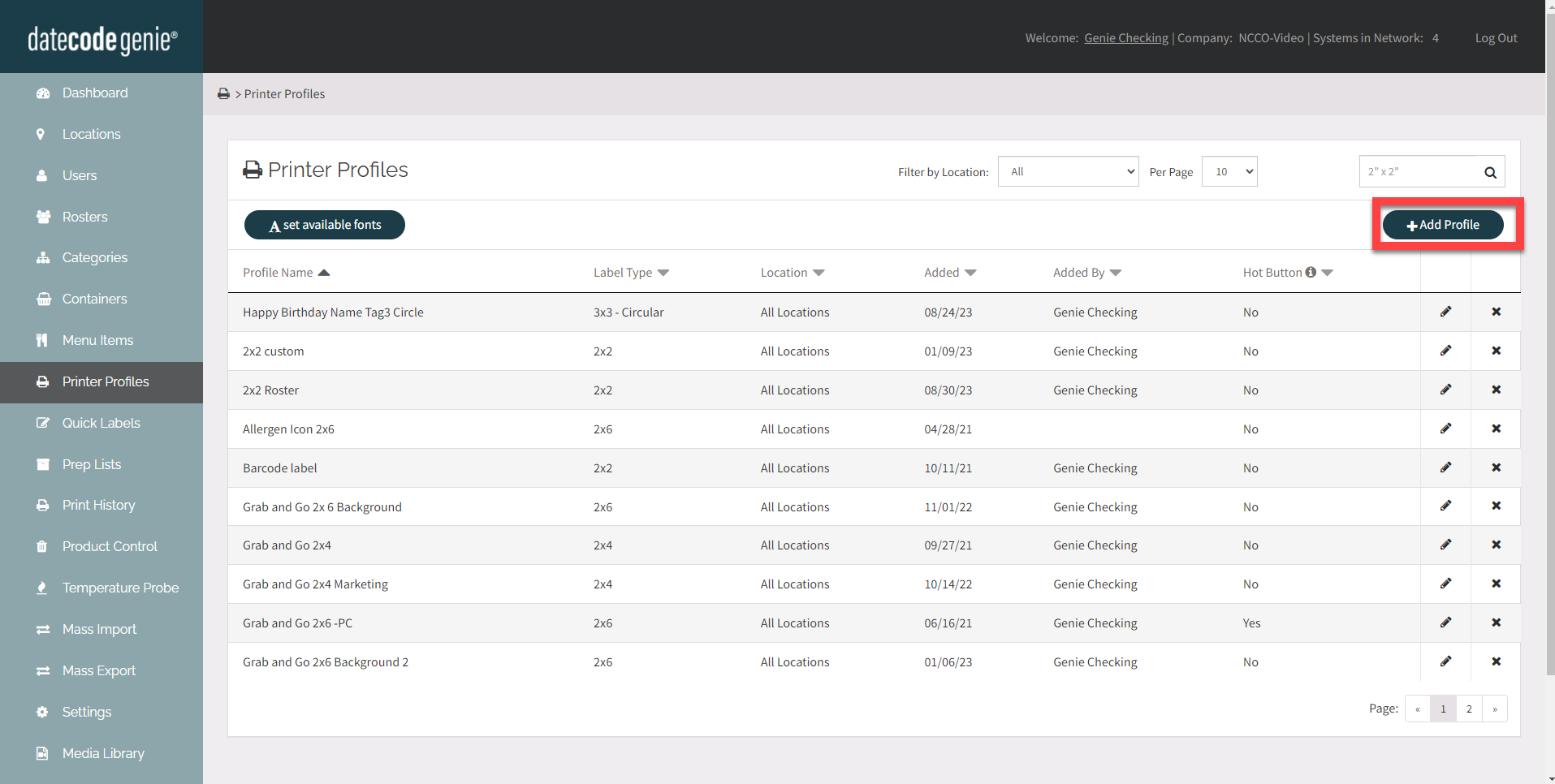
4. Ingrese el nombre del perfil en Agregar perfil de impresora. Los campos obligatorios están marcados con un asterisco rojo.
CONSEJOS Y TRUCOS
Agregue el tamaño de la etiqueta al nombre para que el personal sepa en qué tamaño de etiqueta imprimir.
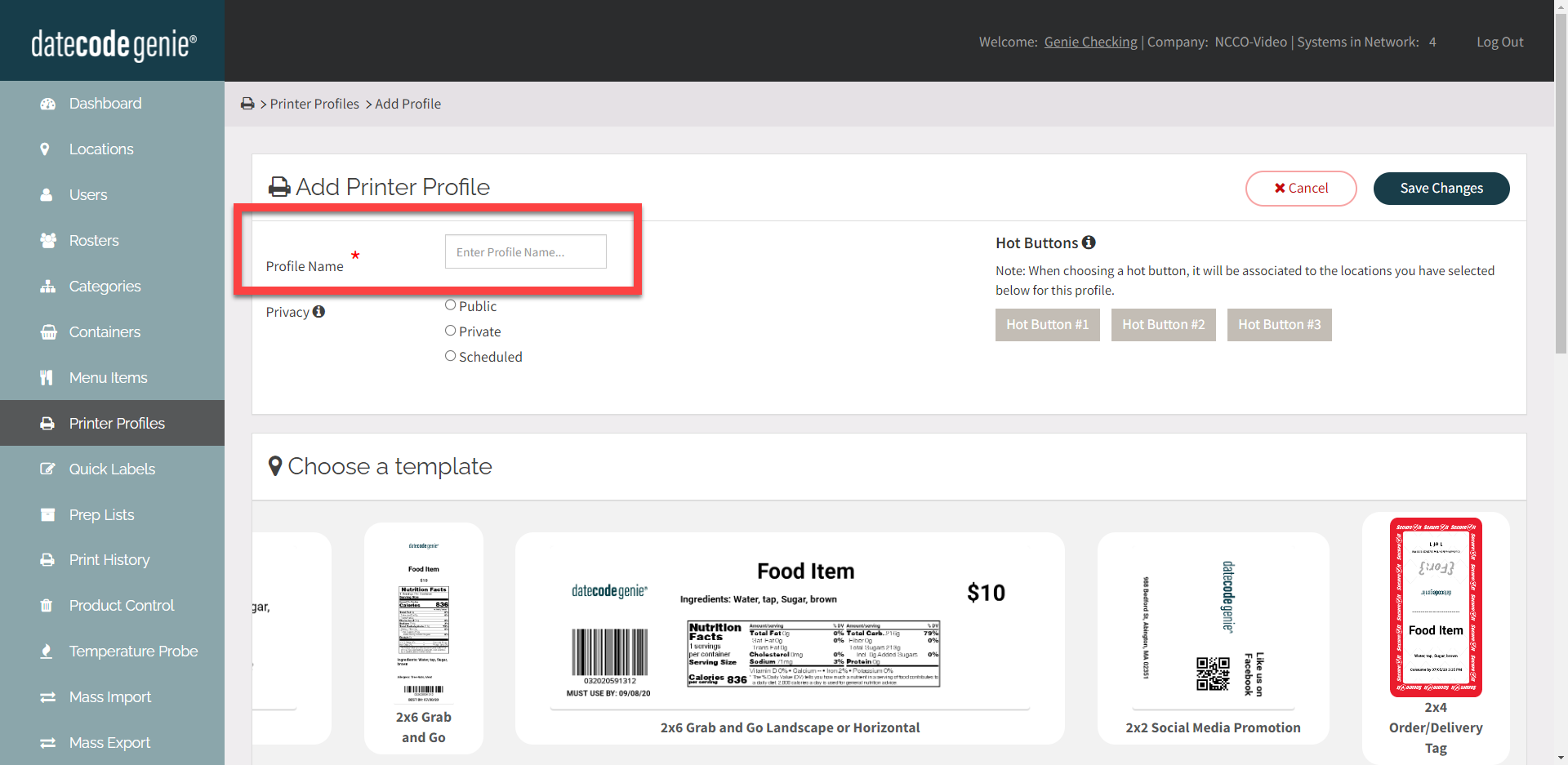
5. OPCIONAL: Elija una plantilla. Las plantillas se pueden utilizar tal cual o modificarse en el diseñador de diseño.
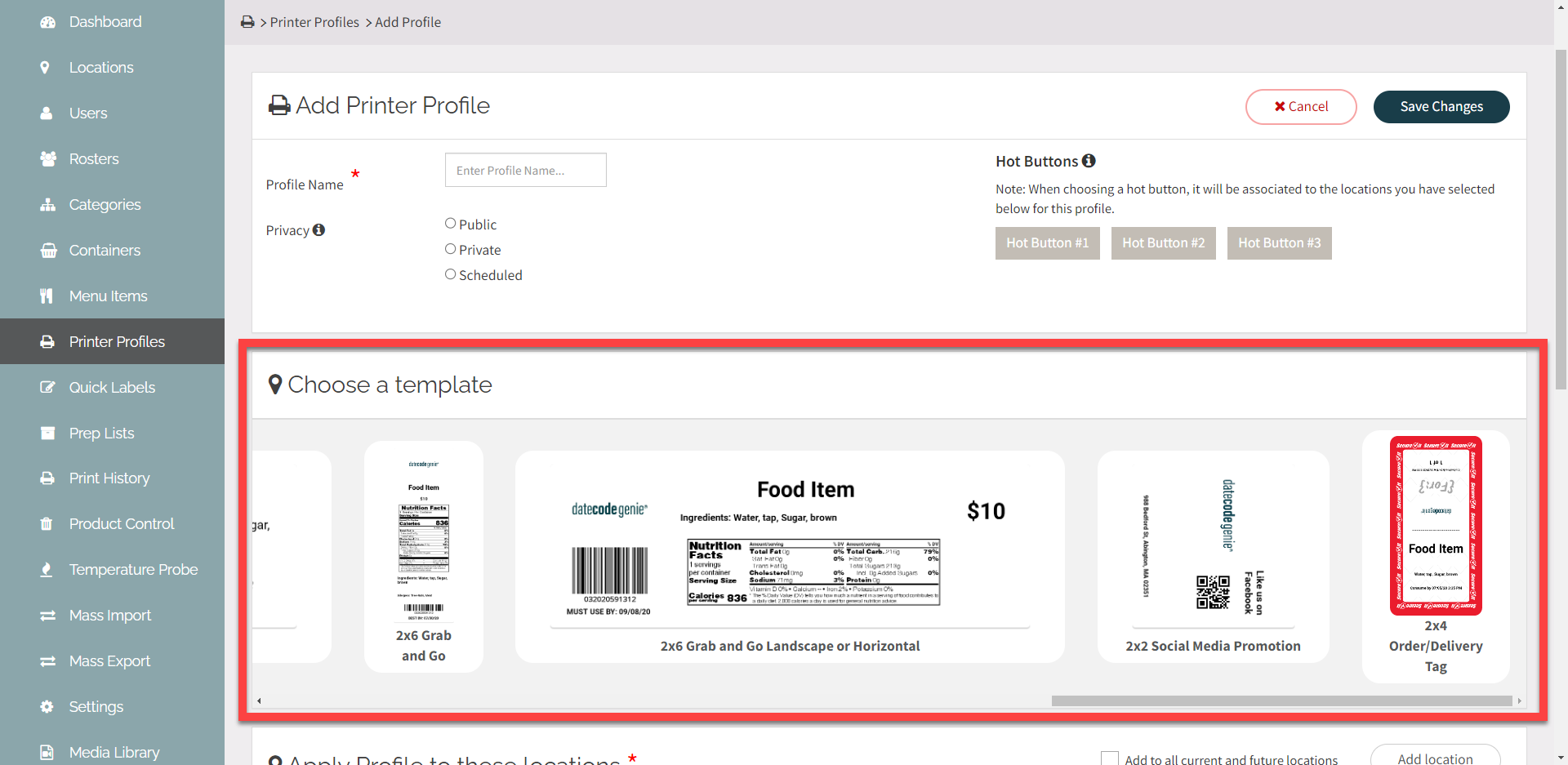
6. Usando el botón Agregar ubicación , seleccione cada ubicación de la lista. O marque la casilla para agregar automáticamente todas las ubicaciones actuales y futuras.
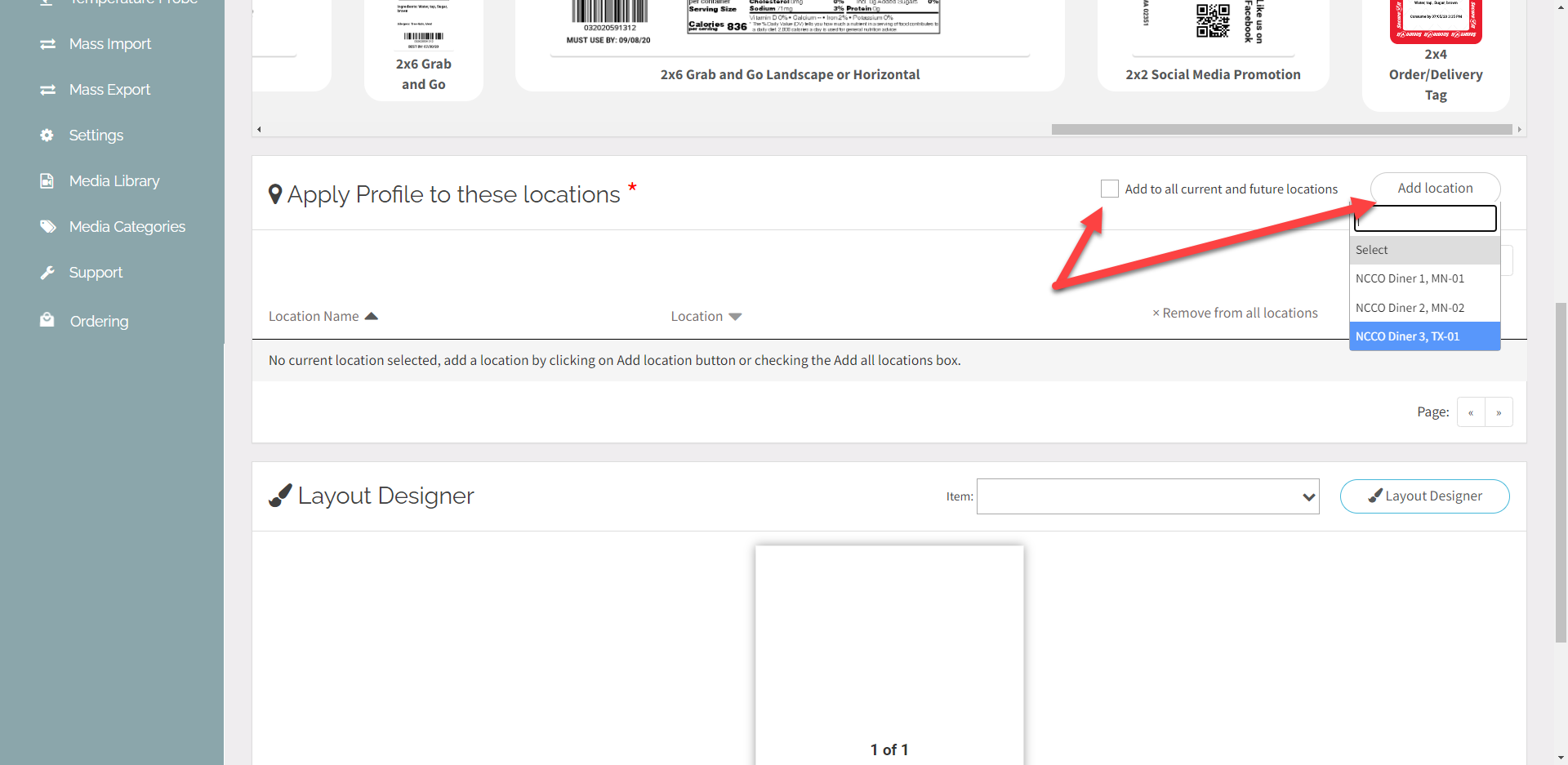
7. Haga clic en el botón Diseñador de diseño para abrir la página del diseñador.

8. Haga clic en el menú desplegable Tipo de etiqueta y seleccione el tamaño de la etiqueta.

9. Las funciones para agregar a la etiqueta se enumeran en grupos a la izquierda. Elija funciones de la lista y arrástrelas a la etiqueta.
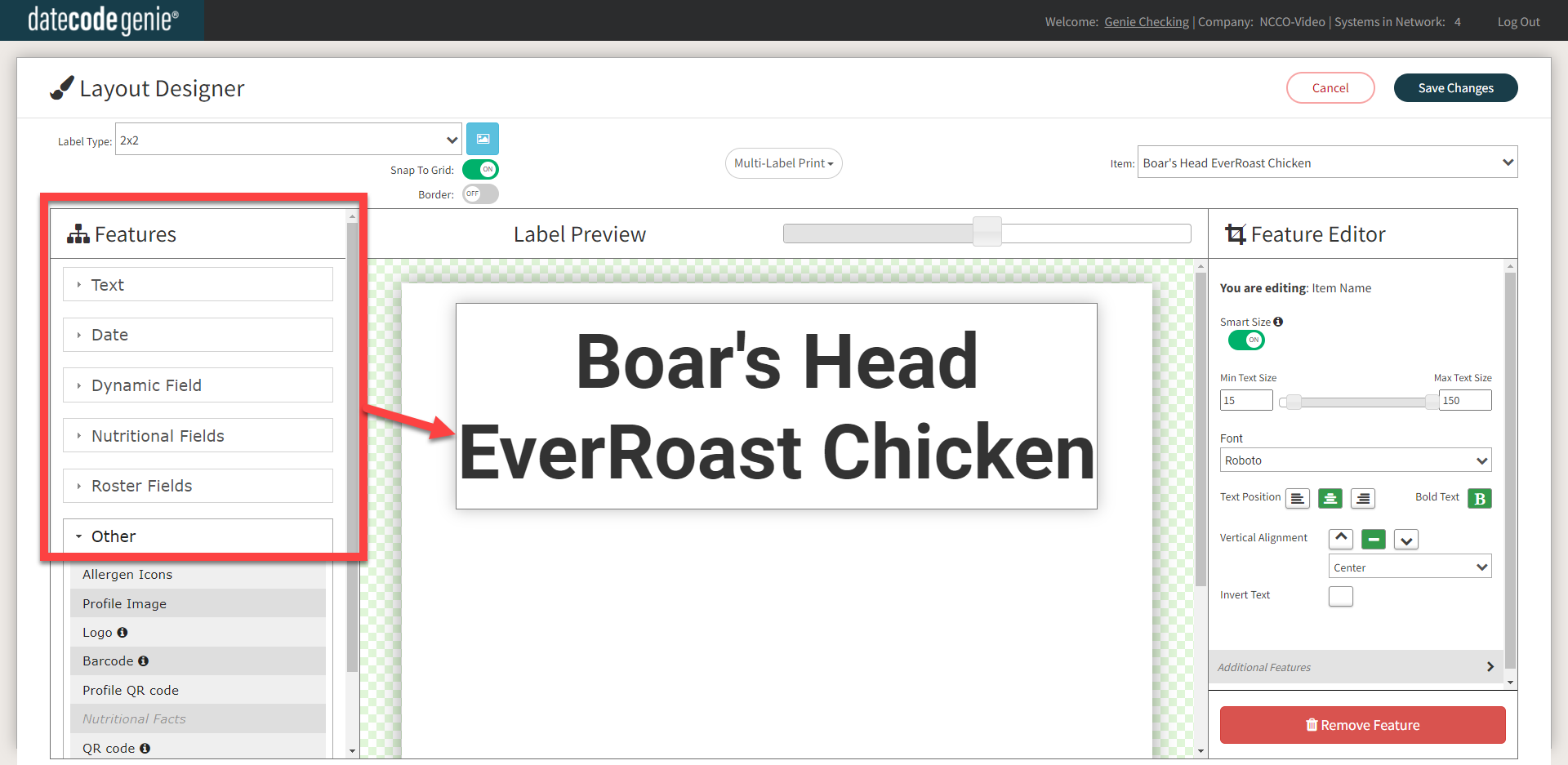
10. Para cambiar la ubicación de la función:
- Haga clic y arrastre la función agregada para cambiar la posición.
- Haga clic y arrastre la esquina inferior derecha para cambiar el área de la función.
- Haga clic en la esquina superior derecha para rotar el texto dentro de la función.
NOTA
Las características sombreadas en rojo indican características superpuestas y las líneas rojas indican que la característica se extiende más allá de su etiqueta. Ambos requieren reparación antes de poder guardar su perfil.
11. Personalice cada característica usando el Editor de características en el lado derecho, después de hacer clic en cada característica desde el panel de vista previa de la etiqueta central.
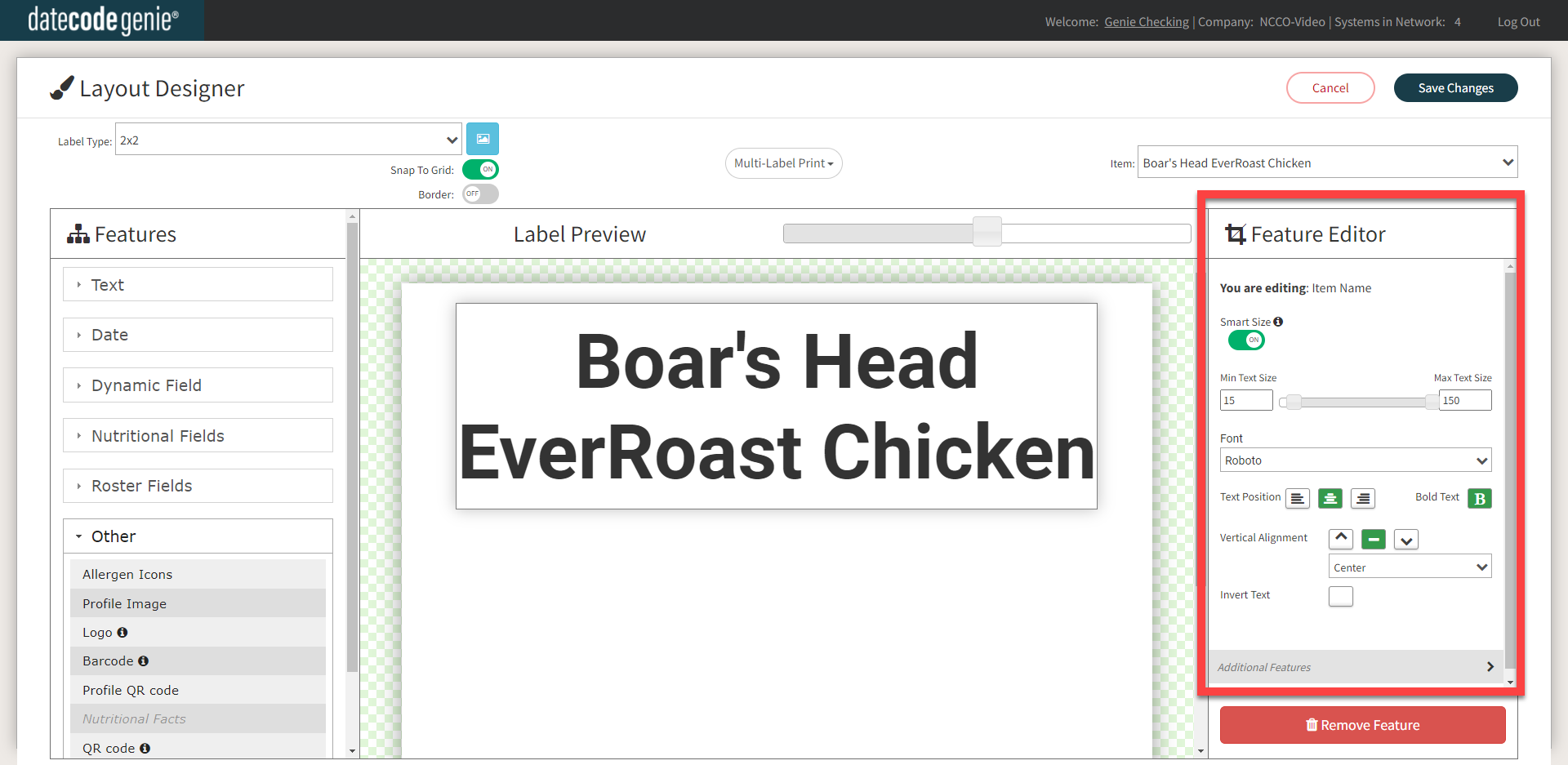
12. Para eliminar una función, haga clic en la función y haga clic en el botón Eliminar función debajo del Editor de funciones.
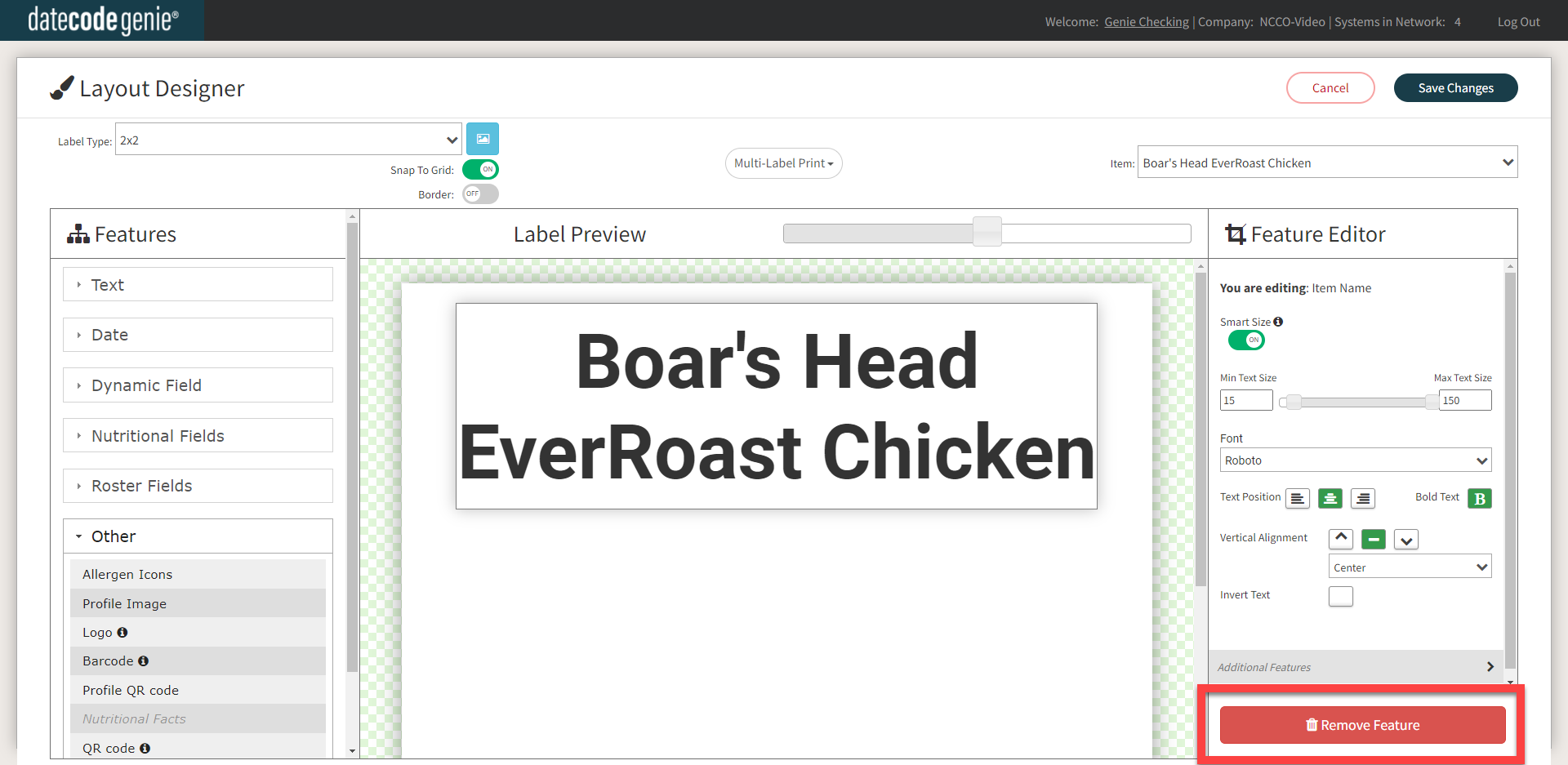
13. Una vez que se hayan agregado y personalizado todas las funciones, haga clic en el botón Guardar cambios .
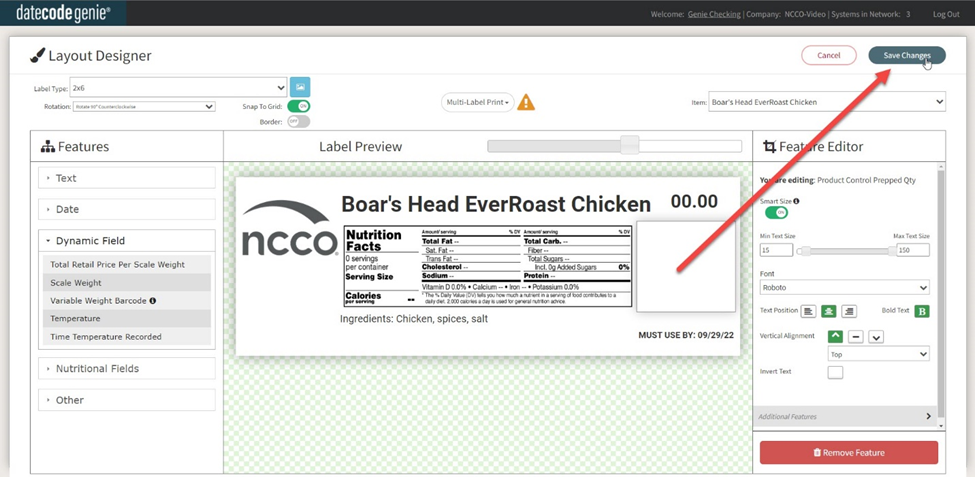
Editar un perfil de impresora
Haga clic en el botón Editar (icono de lápiz) a la derecha del perfil de la impresora para abrir la página del perfil de la impresora y editarla.
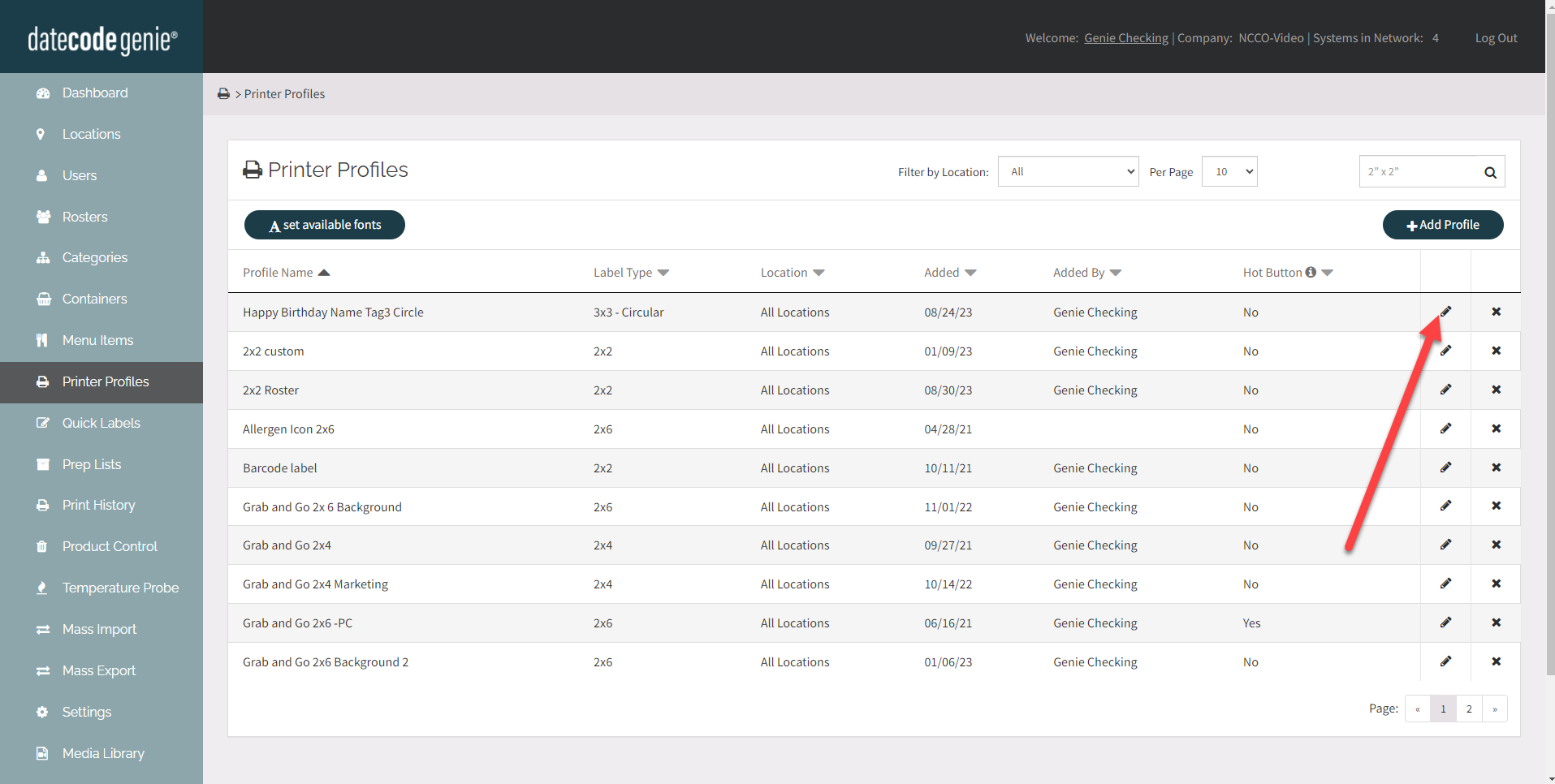
Eliminar un perfil de impresora
Haga clic en el botón Eliminar (icono x) a la derecha del perfil de la impresora para eliminar el perfil.